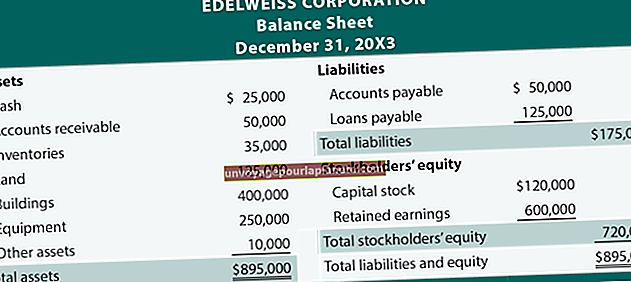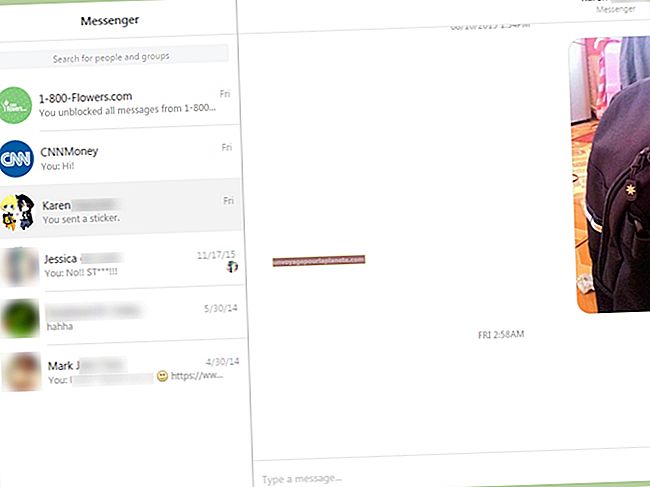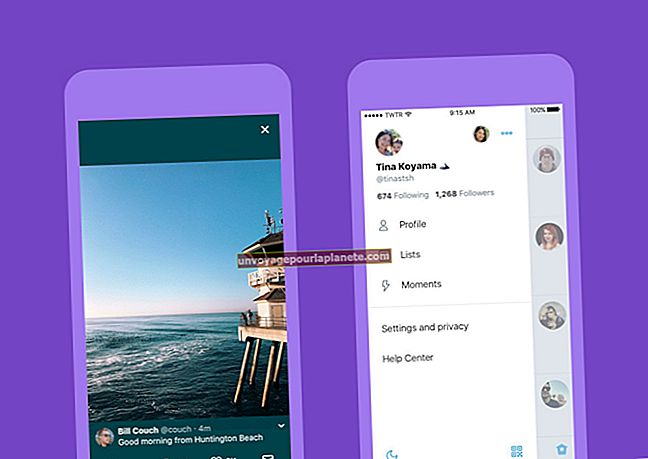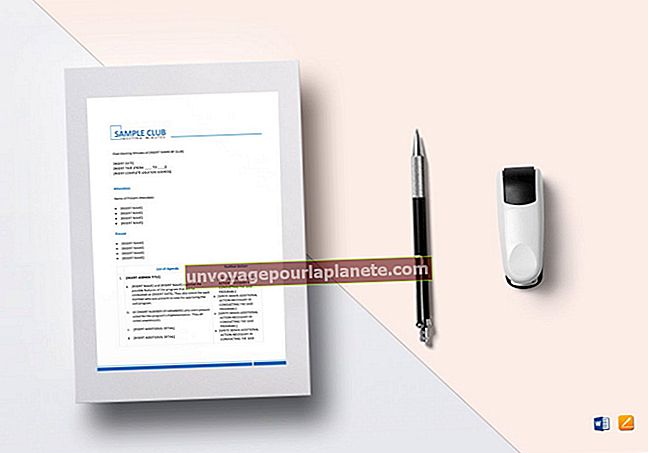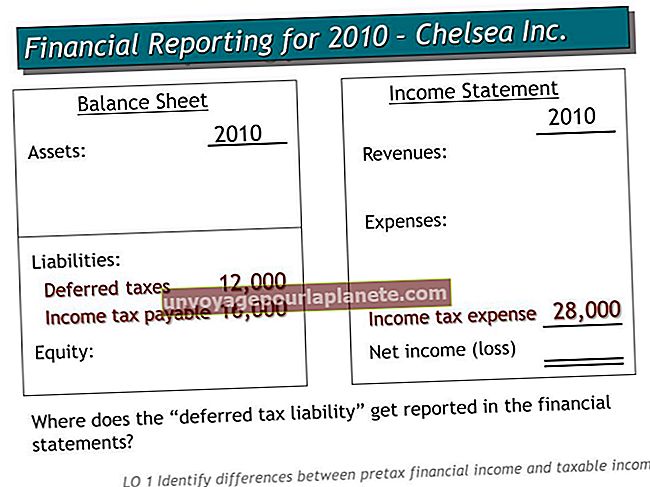ফটোশপে পাঠ্যকে কীভাবে বিকৃত করবেন
আপনি যদি শব্দ এবং শিল্পকে একত্রিত করার উপায় সন্ধান করেন তবে অ্যাডোব ফটোশপ পাঠ্যে সৃজনশীল প্রভাব যুক্ত করার জন্য সঠিক সরঞ্জাম সরবরাহ করে। কোনও ওয়েবসাইটের ব্লগের জন্য শিরোনাম, পণ্য লোগো বা অন্যান্য বিপণন উপকরণগুলিতে ব্যবহৃত শিরোনামের মতো বিষয়গুলির জন্য সাধারণ পাঠ্যটিকে পাঠ্যের বিকৃতি প্রয়োগ করে সাধারণ থেকে দূরে দেখা যায়। সফ্টওয়্যারটিতে নিয়মিত অক্ষরগুলি লিখে কয়েকটি ক্লিকের মাধ্যমে পরিবর্তনগুলি প্রয়োগ করে আপনি নিজেরাই কাস্টম ডিজাইনের জন্য আউটসোর্সিংয়ের সময় এবং ব্যয় সাশ্রয় করবেন। এবং আপনার নিজস্ব কাস্টম চেহারার জন্য এই সরঞ্জামগুলি ব্যবহার করে, আপনি ভবিষ্যতে পরবর্তী নকশাগুলিতেও এটি পুনরায় প্রয়োগ করতে সক্ষম হবেন।
1
ফটোশপ শুরু করুন, ফাইল মেনুতে ক্লিক করুন এবং "নতুন" নির্বাচন করুন। নথির জন্য প্যারামিটারগুলি সেট করুন, পাঠ্যটি তার উদ্দেশ্যযুক্ত মাধ্যমের (যেমন একটি ব্লগ শিরোলেখের জন্য 4 ইঞ্চি প্রশস্ত 4 ইঞ্চি লম্বা) দখল করবে সেই জায়গার উপর ভিত্তি করে। "নাম" ক্ষেত্রে একটি নাম লিখুন বা ফটোশপ ডিফল্ট রেখে দিন। "ওকে" ক্লিক করুন এবং ফটোশপ ক্যানভাস প্রস্তুত করে।
2
যদি উইন্ডো মেনুতে ক্লিক করে স্তরগুলি প্যানেলটি ইতিমধ্যে খোলা না থাকে তবে তারপরে "স্তরগুলি" ক্লিক করুন।
3
স্তর প্যানেলের নীচে "নতুন স্তর" আইকনটি ক্লিক করুন। আইকনটি বাঁকানো কোণার স্টিকি নোটের মতো দেখায় এবং প্যানেলে তালিকায় একটি স্তর 1 লাইন যুক্ত করে।
4
সরঞ্জাম প্যানেলে "টি" আইকনটি ক্লিক করুন। আপনি যদি সরঞ্জাম প্যানেলটি না দেখতে পান তবে উইন্ডো মেনুতে ক্লিক করুন এবং "সরঞ্জামগুলি" নির্বাচন করুন। প্রকারের সরঞ্জামদণ্ডটি খুললে, বিকৃত পাঠ্যের জন্য ব্যবহার করতে একটি ফন্ট, পাঠ্যের আকার এবং রঙ চয়ন করুন। ক্যানভাসে ক্লিক করুন এবং পাঠ্যটি বিকৃত করতে টাইপ করুন। নোট করুন যে আপনি যখন টাইপ করবেন তখন পাঠ্যটি তার স্বাভাবিক, অ-বিকৃত বিন্যাসে উপস্থিত হবে।
5
তালিকার নতুন পাঠ্য স্তরটিতে ডান ক্লিক করুন, একটি "টি" আইকন এবং আপনি সবেমাত্র টাইপ করা শব্দগুলির দ্বারা প্রতীকী হয়ে এবং "স্তরটিকে পুনরায় আকার দিন" নির্বাচন করুন। "টি" আইকনযুক্ত বাক্সটি ধূসর এবং সাদা চেকবোর্ডে পরিণত হয়।
6
সম্পাদনা মেনুতে ক্লিক করুন এবং "ট্রান্সফর্ম" এর উপরে কার্সারটিকে হোভার করুন। ফ্লাই-আউট মেনু থেকে "বিকৃতি" চয়ন করুন। নোট করুন যে ক্যানভাসের পাঠ্যটি চারদিকে ছোট ছোট সাদা বাক্সের সীমানায় ঘিরে রয়েছে।
7
পাঠ্য থেকে দূরে কোণার বাক্সগুলির একটিতে ক্লিক করুন এবং টানুন, যেমন ফটোশপের কাজের ক্ষেত্রের কোনও কোণে। এটিকে বিভিন্ন দিকে টানুন এবং পাঠ্যটি কীভাবে বিভিন্ন উপায়ে ফানহাউস-স্টাইলটি দীর্ঘায়িত হয়ে যায় তার একটি নোট তৈরি করুন, আপনার পাঠ্যের বিকৃতিটির জন্য আপনি কী দেখতে পছন্দ করতে পারেন তা বিচার করুন।
8
অন্য কোণে ক্লিক করুন, তবে এবার পাঠ্যটিকে কিছুটা স্কোয়েশ করে দেখানোর জন্য মাঝের দিকে টানুন।
9
পাঠ্যকে প্রশস্ত করার জন্য উপরের বা নীচের যে কোনও একটি মিডল বক্স টানুন এবং টেনে আনুন।
10
বিগত তিনটি ধাপে এই বিভিন্ন পরিবর্তনের সাথে চারপাশে টিঙ্কার, যতক্ষণ না আপনি সন্তুষ্ট কোনও পাঠ্য বিকৃতির দিকে চাপ দিন। পরিবর্তনটি সেট করতে এবং পাঠ্য থেকে সীমানা এবং বাক্সগুলি সরিয়ে ফেলতে, বিকৃতিতে সন্তুষ্ট হয়ে গেলে "এন্টার" কী টিপুন।
11
ফাইল মেনুতে ক্লিক করুন এবং "হিসাবে সংরক্ষণ করুন" নির্বাচন করুন। নোট করুন যে ফটোশপের মালিকানাধীন ফটোশপ পিএসডি হিসাবে ফাইলটি সংরক্ষণ করতে, স্বয়ংক্রিয়ভাবে "ফর্ম্যাট" বাক্সে "পিএসডি" প্রদর্শিত হবে। এই এক্সটেনশানটি ছেড়ে দিন, কারণ এটি আপনাকে নকশার স্তরগুলিকে পুনরায় অ্যাক্সেস করতে এবং পরবর্তী সময়ে আরও বিকৃতি সম্পাদন করার অনুমতি দেয় এবং "সংরক্ষণ করুন" বোতামটি ক্লিক করুন।
12
ফাইল মেনুতে ক্লিক করুন এবং আবার "হিসাবে সংরক্ষণ করুন" নির্বাচন করুন। জেপিজি বা আপনার পছন্দসই গ্রাফিক ফর্ম্যাট নির্বাচন করুন, তারপরে "সংরক্ষণ করুন" এ ক্লিক করুন। ফটোশপ আপনাকে স্তরগুলি ছাড়ার বিষয়ে অনুরোধ জানালে "হ্যাঁ" বা "ঠিক আছে" ক্লিক করুন। এটি পাঠ্যকে অযোগ্যযোগ্য রেন্ডার করে, তবে আপনার গ্রাফিকটি কেবলমাত্র কোনও ফটোশপের পরিবর্তে - চিত্রগ্রাহক সহ যে কোনও দ্বারা খোলার অনুমতি দেয় এবং ওয়েবসাইট, ওয়ার্ড প্রসেসিং ডকুমেন্ট এবং অন্যান্য উপকরণগুলিতে অন্তর্ভুক্ত থাকে।